Hoe verwijdert u de CapitaSearch browserkaper?
Browser HijackerOok bekend als: search.capita.space doorverwijzing
Doe een gratis scan en controleer of uw computer is geïnfecteerd.
VERWIJDER HET NUOm het volledige product te kunnen gebruiken moet u een licentie van Combo Cleaner kopen. Beperkte proefperiode van 7 dagen beschikbaar. Combo Cleaner is eigendom van en wordt beheerd door RCS LT, het moederbedrijf van PCRisk.
Instructies voor het verwijderen van de CapitaSearch browserkaper
Wat is CapitaSearch?
CapitaSearch is een software die wordt geclassificeerd als een browserkaper. Na succesvolle infiltratie past het de browserinstellingen aan om search.capita.space te promoten - een nep-zoekmachine. Bovendien voegt CapitaSearch de "Managed by your organization / Beheerd door uw organisatie"-functie toe aan Google Chrome browsers. De meeste browserkapers bespioneren de surfactiviteit van hun gebruikers op internet. Aangezien de meeste gebruikers CapitaSearch onbedoeld downloaden / installeren, wordt het ook beschouwd als een potentieel ongewenste toepassing. Een van de dubieuze methoden die worden gebruikt om CapitaSearch te verspreiden verloopt via illegale software-activeringstools ("cracking"). Het is goed om te weten dat deze tools ook vaak worden gebruikt om schadelijke inhoud te verspreiden (bijv. ransomware, trojans en andere malware).
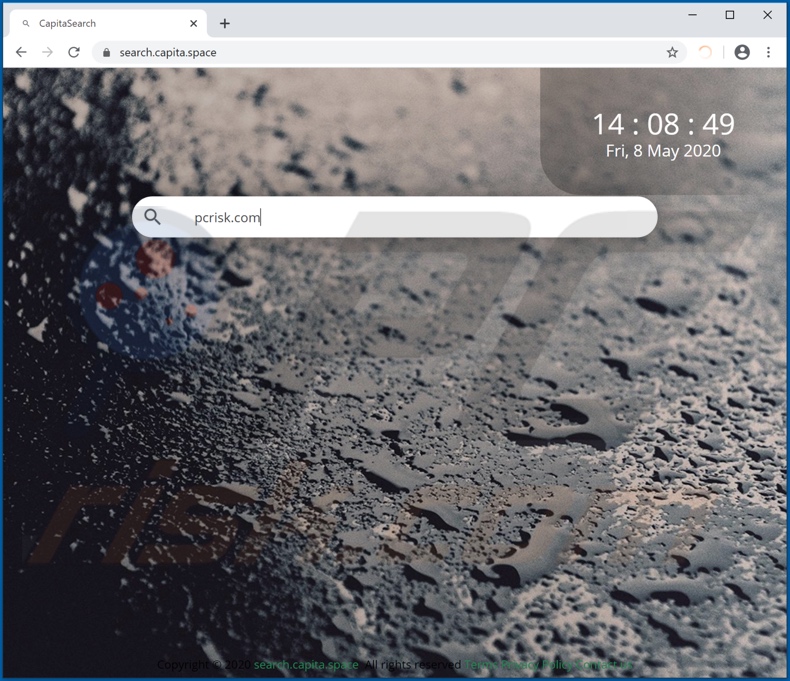
Populaire browsers zoals Google Chrome, Internet Explorer en Mozilla Firefox zijn de favoriete doelen van browserkapers. Ze wijzen de standaard zoekmachine van de browser, de startpagina en nieuwe tabbladen toe aan een URL die verwijst naar een valse zoekmachine. Deze ogenschijnlijk kleine aanpassingen verstoren de browse-ervaring ernstig. Als CapitaSearch bijvoorbeeld is geïnstalleerd, dan wordt elke zoekopdracht die in de URL-balk wordt getypt, en elk nieuw browsertabblad of -venster dat wordt geopend - omgeleid naar search.capita.space. Valse zoekmachines bieden geen toegevoegde waarde voor gebruikers, omdat ze meestal zelf geen zoekresultaten kunnen genereren. Vaak verwijzen ze dus door (soms via omleidingsketens) naar legitieme zoekmachines. De webzoeker die wordt gepromoot door CapitaSearch (search.capita.space) kan zelf geen zoekresultaten genereren, dus verwijst deze door naar Yahoo (search.yahoo.com). Bovendien kan de toegang tot de browserinstellingen worden beperkt of geweigerd door de browserkaper en worden eventuele door de gebruiker aangebrachte wijzigingen automatisch gereset. Daarom is de enige manier om de gekaapte browser te herstellen het verwijderen van de verantwoordelijke browserkaper. Zoals vermeld in de inleiding hebben de meeste browserkapers mogelijkheden voor dataspionagen. Ze kunnen de browse-activiteit volgen (bezochte URL's, bekeken pagina's, zoekopdrachten, enz.) en gevoelige gegevens verzamelen (IP-adressen, geolocaties en andere details). De verzamelde gegevens bevatten hoogstwaarschijnlijk persoonlijk identificeerbare informatie. Bovendien worden deze gegevens vaak gedeeld met derden (mogelijk cybercriminelen), die ze zullen misbruiken om geld te verdienen. Samenvattend kunnen we stellen dat de aanwezigheid van software voor dataspionage op systemen kan leiden tot financieel verlies, ernstige privacyproblemen en zelfs identiteitsdiefstal. Om de veiligheid van apparaten en gebruikers te garanderen, is het cruciaal om alle verdachte applicaties en browserextensies / plug-ins onmiddellijk na detectie te verwijderen.
| Naam | CapitaSearch |
| Type bedreiging | Browserkaper, doorverwijzing, zoekmachinekaper, werkbalk, ongewenste nieuwe tabs |
| Browserextensie(s) | CapitaSearch, Capita |
| Promotie-URL | search.capita.space |
| IP-adres (search.capita.space) | 212.129.28.113 |
| Gewijzigde browserinstellingen | Startpagina, nieuwe tabblad-URL, standaardzoekmachine |
| Symptomen | Gemanipuleerde internetbrowserinstellingen (startpagina, standaard zoekmachine, nieuwe tabbladinstellingen). Gebruikers worden gedwongen om de website van de kaper te bezoeken en om op het internet te zoeken met hun zoekmachines. |
| Distributiemethodes | Misleidende pop-upadvertenties, gratis software-installatieprogramma's (bundeling), valse Flash Player-installatieprogramma's. |
| Schade | Volgen van internetbrowsers (mogelijke privacyschendingen), weergave van ongewenste advertenties, omleidingen naar dubieuze websites. |
| Malware verwijderen (Windows) |
Om mogelijke malware-infecties te verwijderen, scant u uw computer met legitieme antivirussoftware. Onze beveiligingsonderzoekers raden aan Combo Cleaner te gebruiken. Combo Cleaner voor Windows DownloadenGratis scanner die controleert of uw computer geïnfecteerd is. Om het volledige product te kunnen gebruiken moet u een licentie van Combo Cleaner kopen. Beperkte proefperiode van 7 dagen beschikbaar. Combo Cleaner is eigendom van en wordt beheerd door RCS LT, het moederbedrijf van PCRisk. |
Find Local Classifieds, Download Apps Now en DictionaryPro zijn een paar voorbeelden van andere browserkapers. Ze lijken zelden verdacht, omdat ze er doorgaans legitiem en nuttig uitzien. Browserkapers misleiden gebruikers om over te gaan tot een download of installatie door hen allerlei nuttige mogelijkheiden en functies te beloven; De beloofde functionaliteiten werken echter zelden. Dit is typisch voor ongewenste apps. Functionaliteit, gebruikersgemak en veiligheid zijn niet relevant, omdat het enige doel van ongewenste apps is om inkomsten te genereren voor de ontwikkelaars. Daarom kunnen ongewenste apps, in plaats van hun beloftes waar te maken, browsers kapen, onbetrouwbare en kwaadaardige websites geforceerd openen, opdringeriges vertonen en privé-informatie verzamelen
Hoe werd CapitaSearch geïnstalleerd op mijn computer?
Ongewenste apps kunnen niet alleen worden gedownload / geïnstalleerd samen met illegale activeringstools ("cracks"), maar ook met andere producten. Deze misleidende marketingmethode waarbij software samen met ongewenste of kwaadaardige toevoegingen wordt verpakt - wordt "bundeling" genoemd. Hoewel het vaak mogelijk is om dergelijke toegevoegde inhoud te weigeren, zijn er veel gebruikers die de download- en installatieprocessen overhaasten (bijv. door het overslaan van stappen en secties, enz.) en die zo de opt-out-opties te missen. Sommige ongewenste apps hebben "officiële" downloadpagina's. Opdringerige advertenties verspreiden ook ongewenste programma's. Nadat erop wordt geklikt, kunnen ze scripts uitvoeren die stiekem ongewenste apps downloaden.
Hoe voorkomt u de installatie van mogelijk ongewenste applicaties?
Het wordt aanbevolen om software altijd te onderzoeken voordat u deze downloadt, installeert of aanschaft. Downloads mogen alleen worden uitgevoerd vanaf officiële en geverifieerde bronnen. Onbetrouwbare kanalen, b.v. onofficiële en gratis file-hosting (freeware) websites, P2P-deelnetwerken (BitTorrent, eMule, Gnutella, etc.) en andere externe downloaders kunnen misleidende / gebundelde inhoud aanbieden. Software moet worden geactiveerd met tools / functies die door de echte ontwikkelaars worden aangeboden, aangezien illegale activeringstools ("cracks") vaak worden gebruikt om ongewenste apps en malware te verspreiden. Bij het downloaden en installeren is het belangrijk om de voorwaarden te lezen, alle beschikbare opties te bestuderen, de "Aangepaste / Geavanceerde" instellingen te gebruiken en u af te melden voor extra apps, tools, functies enzovoort. Opdringerige advertenties lijken soms legitiem en onschadelijk, maar verwijzen door naar allerlei dubieuze sites (met inhoud zoals gokken, pornografie, dating voor volwassenen enz;). Als u dergelijke advertenties / omleidingen opmerkt, dan moet u uw systeem controleren en onmiddellijk alle dubieuze applicaties, browserextensies en plug-ins verwijderen. Als uw computer al is geïnfecteerd met CapitaSearch, dan raden we u aan een scan uit te voeren met Combo Cleaner Antivirus voor Windows om deze browserkaper automatisch te verwijderen.
Schermafbeeldingen van frauduleuze installers ("cracking"-tools) die worden gebruikt om de CapitaSearch-browserkaper te verspreiden:
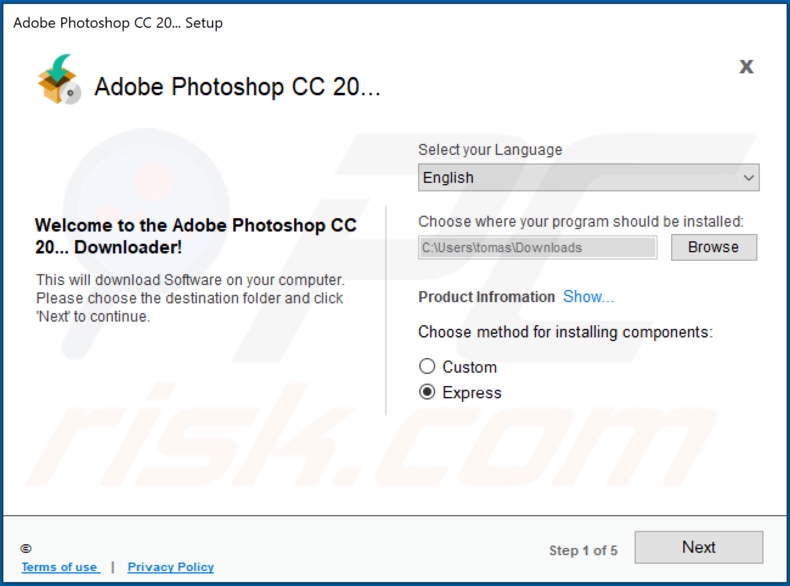
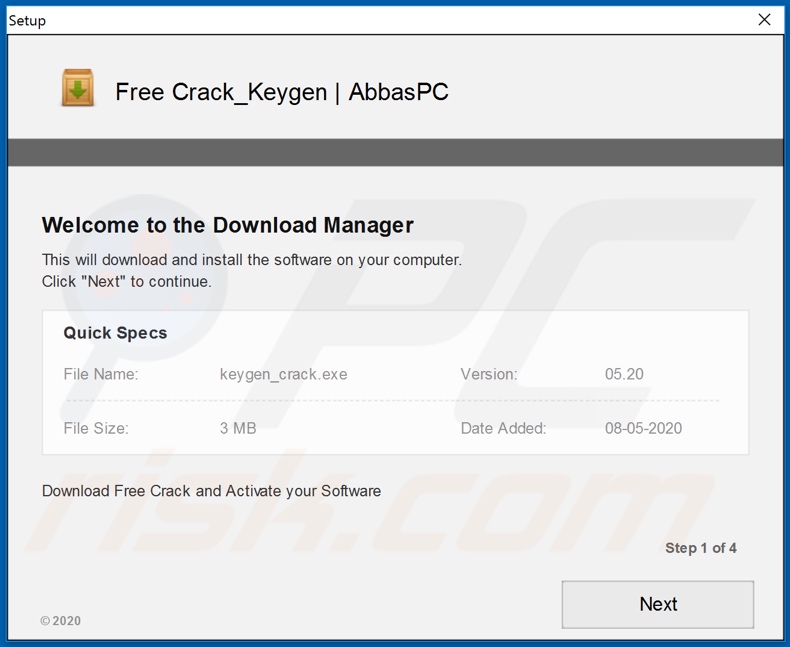
CapitaSearch browserkaper heeft de controle over de Google Chrome browser:
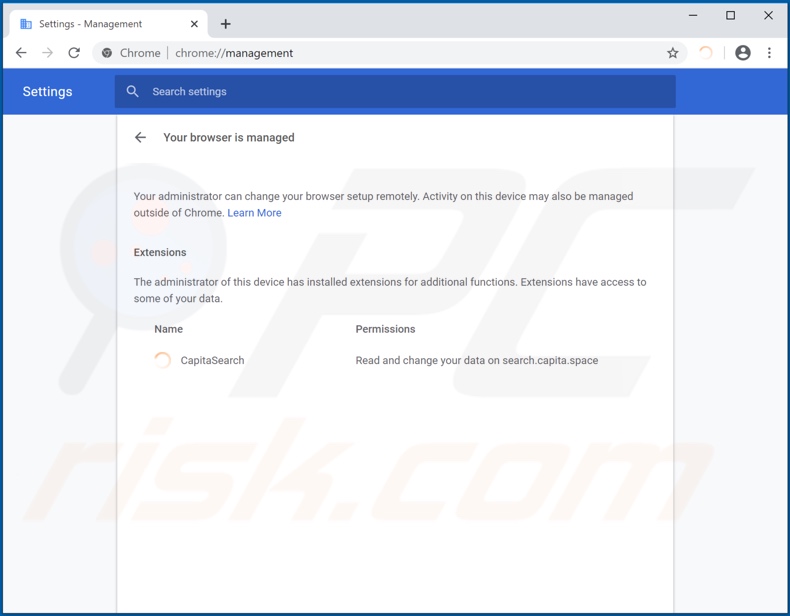
Weergave van de CapitaSearch browserkaper / search.capita.space doorverwijzing (GIF):
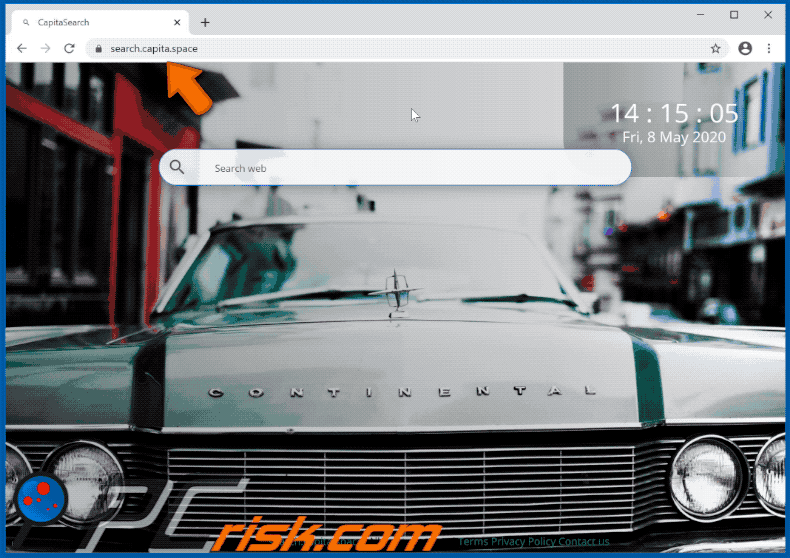
Onmiddellijke automatische malwareverwijdering:
Handmatig de dreiging verwijderen, kan een langdurig en ingewikkeld proces zijn dat geavanceerde computer vaardigheden vereist. Combo Cleaner is een professionele automatische malware verwijderaar die wordt aanbevolen om malware te verwijderen. Download het door op de onderstaande knop te klikken:
DOWNLOAD Combo CleanerDoor het downloaden van software op deze website verklaar je je akkoord met ons privacybeleid en onze algemene voorwaarden. Om het volledige product te kunnen gebruiken moet u een licentie van Combo Cleaner kopen. Beperkte proefperiode van 7 dagen beschikbaar. Combo Cleaner is eigendom van en wordt beheerd door RCS LT, het moederbedrijf van PCRisk.
Snelmenu:
- Wat is CapitaSearch?
- STAP 1. Verwijder de CapitaSearch applicatie via het configuratiescherm.
- STAP 2. Verwijder de search.capita.space doorverwijzing uit Internet Explorer.
- STAP 3. Verwijder de CapitaSearch browserkaper uit Google Chrome.
- STAP 4. Verwijder de search.capita.space startpagina en standaard zoekmachine uit Mozilla Firefox.
- STAP 5. Verwijder de search.capita.space doorverwijzing uit Safari.
- STAP 6. Verwijder frauduleuze plug-ins uit Microsoft Edge.
CapitaSearch browserkaper verwijderen:
Windows 10 gebruikers:

Klik rechts in de linkerbenedenhoek, in het Snelle Toegang-menu selecteer Controle Paneel. In het geopende schem kies je Programma's en Toepassingen.
Windows 7 gebruikers:

Klik Start ("het Windows Logo" in de linkerbenedenhoek van je desktop), kies Controle Paneel. Zoek naar Programma's en toepassingen.
macOS (OSX) gebruikers:

Klik op Finder, in het geopende scherm selecteer je Applicaties. Sleep de app van de Applicaties folder naar de Prullenbak (die zich in je Dock bevindt), klik dan rechts op het Prullenbak-icoon en selecteer Prullenbak Leegmaken.
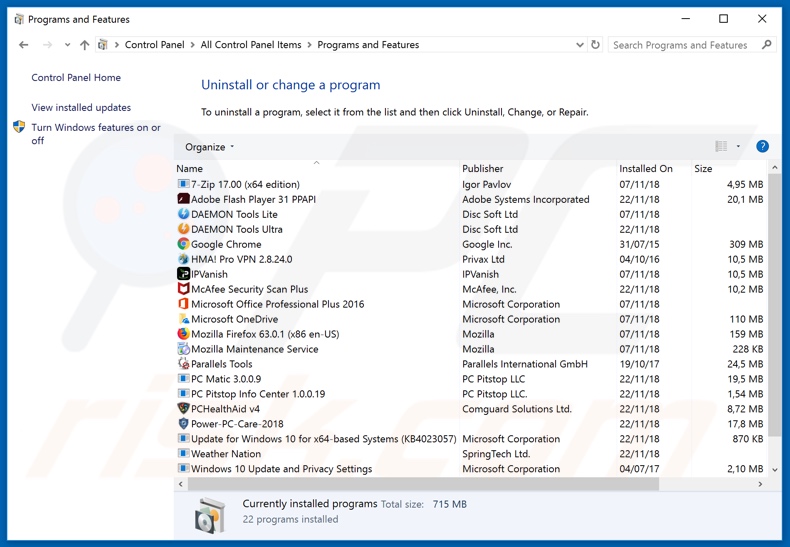
In het programma's verwijderen-scherm zoek je naar enige mogelijk ongewenste applicaties (bijvoorbeeld "Less Notifications"), selecteer deze verwijzingen en klik op "Deïnstalleren" of "Verwijderen".
Na het verwijderen van de mogelijk ongewenste applicaties (die de browserdoorverwijzingen naar de find.lessnotifications.com website veroorzaakt), scant u best uw computer op enige overblijvende onderdelen of mogelijke malware besmettingen. Gebruik daarvoor aanbevolen verwijderingssoftware voor malware.
DOWNLOAD verwijderprogramma voor malware-infecties
Combo Cleaner die controleert of uw computer geïnfecteerd is. Om het volledige product te kunnen gebruiken moet u een licentie van Combo Cleaner kopen. Beperkte proefperiode van 7 dagen beschikbaar. Combo Cleaner is eigendom van en wordt beheerd door RCS LT, het moederbedrijf van PCRisk.
CapitaSearch browserkaper verwijderen uit uw internetbrowsers:
Video die toont hoe browserdoorverwijzingen te verwijderen:
 Verwijder kwaadaardige add-ons uit Internet Explorer:
Verwijder kwaadaardige add-ons uit Internet Explorer:
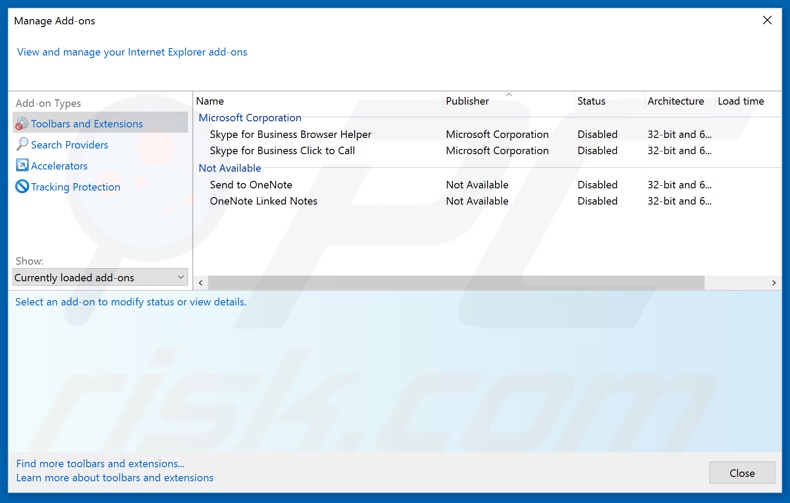
Klik op het "tandwiel"-icoon ![]() (in de rechterbovenhoek van Internet Explorer) selecteer "Beheer Add-ons". Zoek naar recent geïnstalleerde en verdacht lijkende browser extensies en schakel deze uit.
(in de rechterbovenhoek van Internet Explorer) selecteer "Beheer Add-ons". Zoek naar recent geïnstalleerde en verdacht lijkende browser extensies en schakel deze uit.
Verander uw startpagina:
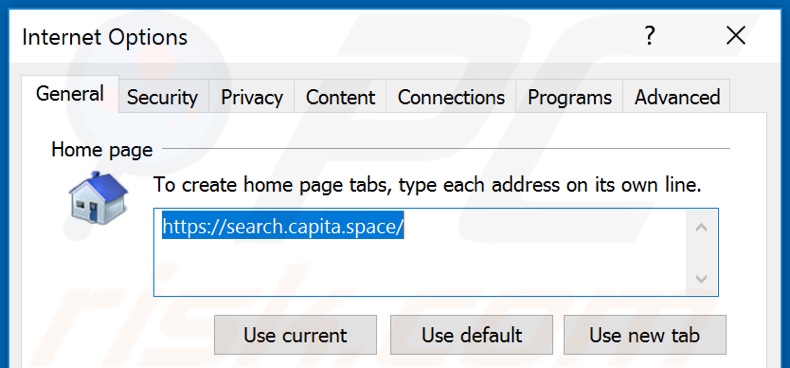
Klik op het "tandwiel"icoon ![]() (in de rechterbovenhoek van Internet Explorer), selecteer "Internet Opties", verwijder hxxp://search.capita.space in het geopende venster en voer het domein van uw voorkeur in, wat geopend zal worden iedere keer dat u Internet Explorer opent. Of typ about: blank om een nieuwe pagina te openen in Internet Explorer.
(in de rechterbovenhoek van Internet Explorer), selecteer "Internet Opties", verwijder hxxp://search.capita.space in het geopende venster en voer het domein van uw voorkeur in, wat geopend zal worden iedere keer dat u Internet Explorer opent. Of typ about: blank om een nieuwe pagina te openen in Internet Explorer.
Verander uw standaard zoekmachine:
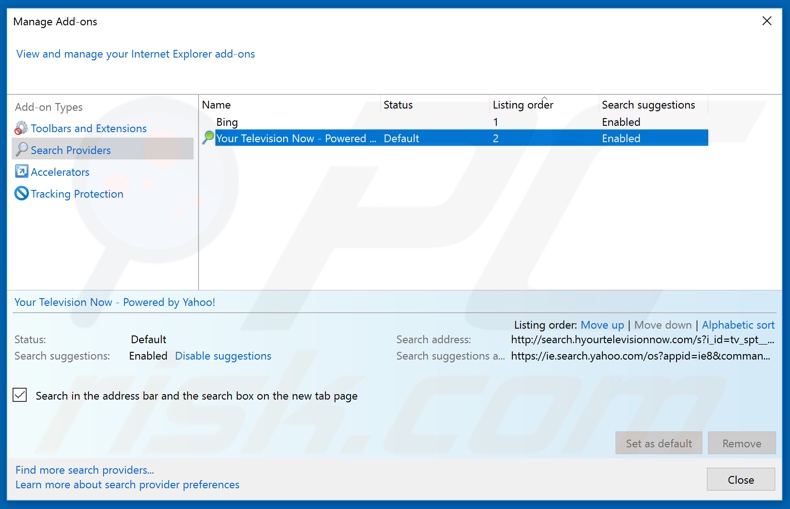
Klik op het "tandwiel"icoon ![]() (in de rechterbovenhoek van Internet Explorer), selecteer "Add-ons beheren". In het geopende venster, selecteer "Zoek Netwerken", en stel "Google", "Bing", of een andere zoekmachine naar keuze in als standaard en verwijder dan "CapitaSearch".
(in de rechterbovenhoek van Internet Explorer), selecteer "Add-ons beheren". In het geopende venster, selecteer "Zoek Netwerken", en stel "Google", "Bing", of een andere zoekmachine naar keuze in als standaard en verwijder dan "CapitaSearch".
Optionele methode:
Als je problemen blijft hebben met het verwijderen van search.capita.space doorverwijzing dan kan je je Internet Explorer instellingen terug op standaard zetten.
Windows XP gebruikers: Klik op Start, klik Uitvoeren, in het geopende scherm typ inetcpl.cpl. In het geopende scherm klik je op de Geavanceerd tab en dan klik je op Herstellen.

Windows Vista en Windows 7 gebruikers: Klik op het Windows logo, in de start-zoekbox typ inetcpl.cpl en klik op enter. In het geopende scherm klik je op de Geavanceerd tab en dan klik je op Herstellen.

Windows 8 gebruikers: Open Internet Explorer en klik op het "tandwiel" icoon. Selecteer Internet Opties. In het geopende scherm selecteer je de Geavanceerd-tab en klik je op de Herstellen-knop.

In het geopende scherm selecteer je de Geavanceerd-tab

Klik op de Herstellen-knop.

Bevestig dat je de Internet Explorer instellingen naar Standaard wil herstellen - Klik op de Herstellen-knop.

 Verwijder de kwaadaardige extensies uit Google Chrome:
Verwijder de kwaadaardige extensies uit Google Chrome:
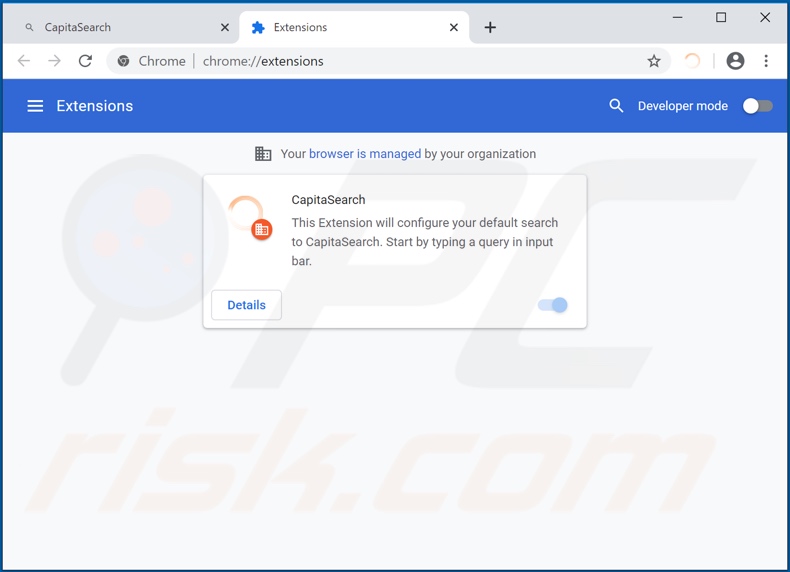
Klik op het Chrome menu icoon ![]() (in de rechterbovenhoek van Google Chrome), selecteer 'Meer hulpprogramma's' en klik op 'Extensies'. Zoek "Capita Search" en andere onlangs geïnstalleerde/verdachte browser-add-ons en verwijder ze.
(in de rechterbovenhoek van Google Chrome), selecteer 'Meer hulpprogramma's' en klik op 'Extensies'. Zoek "Capita Search" en andere onlangs geïnstalleerde/verdachte browser-add-ons en verwijder ze.
Verander uw startpagina:
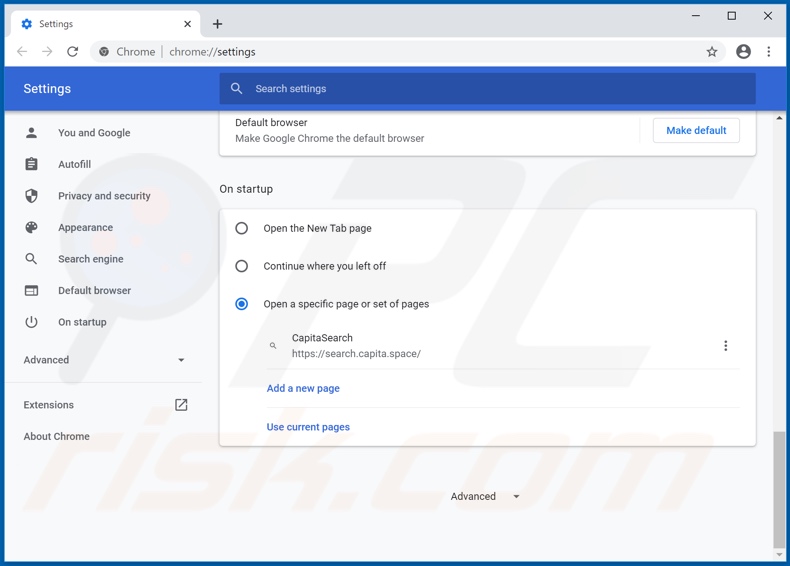
Klik op het Chrome menu icoon ![]() (in de rechterbovenhoek van Google Chrome), selecteer "Instellingen". Klik in het gedeelte "Bij opstarten" schakel "Less Notifications" uit en zoek naar de browserkaper URL (hxxp://search.capita.space). Klik op de drie vertikale puntjes en selecteer "verwijderen".
(in de rechterbovenhoek van Google Chrome), selecteer "Instellingen". Klik in het gedeelte "Bij opstarten" schakel "Less Notifications" uit en zoek naar de browserkaper URL (hxxp://search.capita.space). Klik op de drie vertikale puntjes en selecteer "verwijderen".
Verander uw standaard zoekmachine:
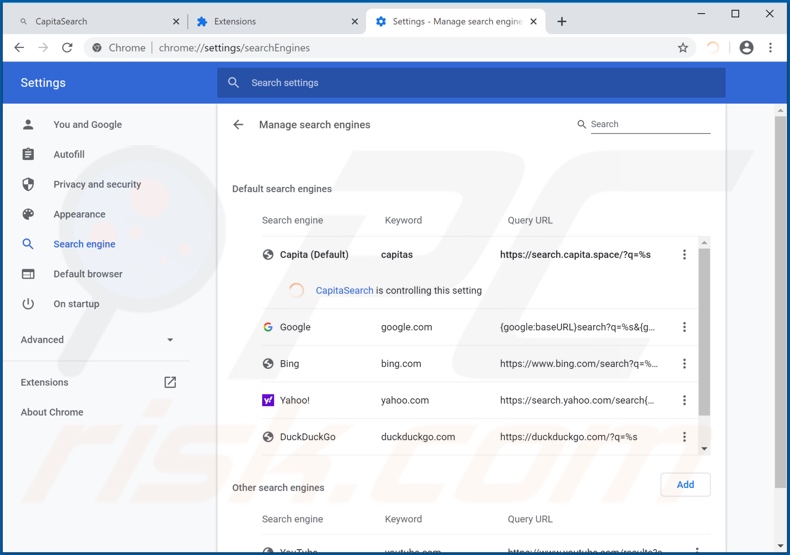
Om uw standaardzoekmachine in Google Chrome wijzigen: klik op het Chrome-menupictogram ![]() (in de rechterbovenhoek van Google Chrome), selecteer "Instellingen", klik in het gedeelte "Zoeken" op "Zoekmachines beheren ...", zoek naar "search.capita.space", klik op de drie verticale stippen in de buurt van deze URL en selecteer "Verwijderen uit lijst".
(in de rechterbovenhoek van Google Chrome), selecteer "Instellingen", klik in het gedeelte "Zoeken" op "Zoekmachines beheren ...", zoek naar "search.capita.space", klik op de drie verticale stippen in de buurt van deze URL en selecteer "Verwijderen uit lijst".
Optionele methode:
Als je problemen hebt met het verwijderen van search.capita.space doorverwijzing, reset dan de instellingen van je Google Chrome browser. Klik op het Chrome menu icoon ![]() (in de rechterbovenhoek van Google Chrome) en selecteer Instellingen. Scroll naar onder. Klik op de link Geavanceerd....
(in de rechterbovenhoek van Google Chrome) en selecteer Instellingen. Scroll naar onder. Klik op de link Geavanceerd....

Nadat je helemaal naar benden hebt gescrolld klik je op Resetten (Instellingen terugzetten naar de oorspronkelijke standaardwaarden)-knop.

In het geopende scherm, bevestig dat je de Google Chrome instellingen wilt resetten door op de 'resetten'-knop te klikken.

 Verwijder de kwaadaardige plug-ins uit Mozilla Firefox:
Verwijder de kwaadaardige plug-ins uit Mozilla Firefox:
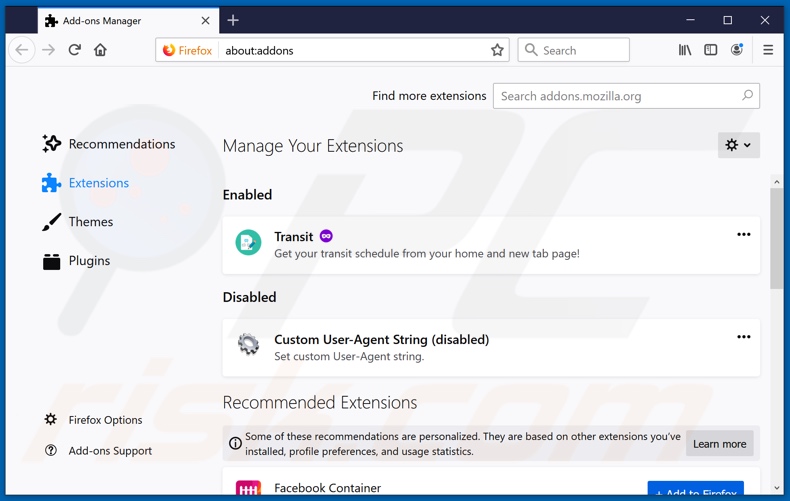
Klik op het Firefox menu ![]() (in de rechterbovenhoek van het hoofdscherm) selecteer "Add-ons". Klik op "Extensies" en verwijder "Capita Search" en alle andere recent geïnstalleerde en verdachte browser plug-ins.
(in de rechterbovenhoek van het hoofdscherm) selecteer "Add-ons". Klik op "Extensies" en verwijder "Capita Search" en alle andere recent geïnstalleerde en verdachte browser plug-ins.
Verander uw startpagina:
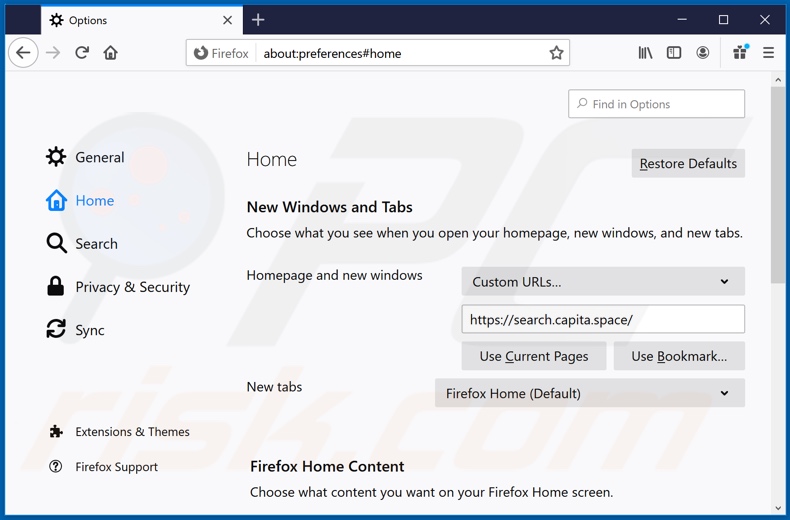
Om de startpagina te veranderen, klik op het Firefox menu ![]() (in de rechterbovenhoek van het hoofdscherm), selecteer "Opties" en in het geopende venster verwijdert u hxxp://search.capita.space en voert u het domein van uw voorkeur in, dat zal openen iedere keer dat u Mozilla Firefox opstart.
(in de rechterbovenhoek van het hoofdscherm), selecteer "Opties" en in het geopende venster verwijdert u hxxp://search.capita.space en voert u het domein van uw voorkeur in, dat zal openen iedere keer dat u Mozilla Firefox opstart.
Verander uw standaard zoekmachine:
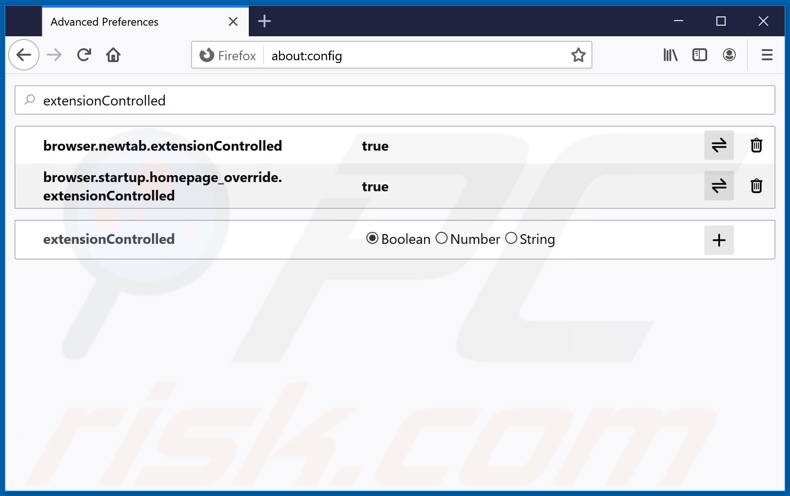
In de URL adres-balk, typ about:config en druk op Enter.
Klik op "I'll be careful, I promise!/Ik beloof dat ik voorzichtig zal zijn!".
In de zoekbalk bovenaan, typ: "extensionControlled"
Stel beide resultaten in op "false" door ofwel op elk item te dubbelklikken ofwel door op de knop ![]() te klikken.
te klikken.
Optionele methode:
Computergebruikers die problemen blijven hebben met het verwijderen van search.capita.space doorverwijzing kunnen de Mozilla Firefox instellingen naar standaard herstellen.
Open Mozilla Firefox, in de rechterbovenhoek van het hoofdvenster klik je op het Firefox menu ![]() , in het geopende keuzemenu kies je het Open Help Menu-icoon
, in het geopende keuzemenu kies je het Open Help Menu-icoon ![]()

Klik dan op Probleemoplossing-informatie.

In het geopende scherm klik je op de Firefox Herstellen knop.

In het geopende scherm bevestig je dat je de Mozilla Firefox instellingen naar Standaard wil herstellen door op de Herstellen-knop te klikken.

 Verwijder kwaadaardige extensies uit Safari:
Verwijder kwaadaardige extensies uit Safari:

Verzeker je ervan dat je Safari browser actief is en klik op het Safari menu, selecteer dan Voorkeuren…

In het Voorkeuren-venster selecteer je de Extensies-tab. Zoek alle recent geïnstalleerde en verdachte extensies en verwijder deze.

In het voorkeuren-venster selecteer je het Algemeen-tabblad en verzeker je je ervan dat je startpagina staat ingesteld op de URL van je voorkeur, als het gewijzigd werd door een browser hijacker kan je dit hier terug aanpassen.

In het voorkeuren-venster selecteer je het Zoeken-tabblad en verzeker je je ervan dat je favoriete internet-zoekmachine geselecteerd werd.
Optionele methode:
Verzeker je ervan dat je Safari browser actief is en klik op het Safari-menu. In het keuzemenu selecteer je Geschiedenis en Website Data verwijderen…

In het geopende scherm seleceer je alle geschiedenis en klik je op de Geschiedenis Verwijderen-knop.

 Kwaadaardige extensies verwijderen uit Microsoft Edge:
Kwaadaardige extensies verwijderen uit Microsoft Edge:

Klik op het Edge menu-icoon ![]() (in de rechterbovenhoek van Microsoft Edge), selecteer "Extensies". Zoek naar recent geïnstalleerde en verdachte browser add-ons, en verwijder ze.
(in de rechterbovenhoek van Microsoft Edge), selecteer "Extensies". Zoek naar recent geïnstalleerde en verdachte browser add-ons, en verwijder ze.
De startpagina en nieuwe tabbladen wijzigen:

Klik op het Edge menu-icoon ![]() (in de rechterbovenhoek van Microsoft Edge), selecteer "Instellingen". In het onderdeel "Bij het opstarten" zoekt u de naam van de browserkaper en klikt u op "Uitschakelen".
(in de rechterbovenhoek van Microsoft Edge), selecteer "Instellingen". In het onderdeel "Bij het opstarten" zoekt u de naam van de browserkaper en klikt u op "Uitschakelen".
Uw standaard zoekmachine wijzigen:

Om uw standaard zoekmachine te wijzigen in Microsoft Edge: klik op het Edge menu-icoon ![]() (in de rechterbovenhoek van Microsoft Edge), selecteer "Privacy en diensten", scroll naar onder en selecteer "Adresbalk". In het onderdeel "Zoekmachines gebruikt in de zoekbalk" zoekt u de naam van de ongewenste zoekmachine. Als u die hebt gevonden klikt u op de "Uitschakelen"-knop daarnaast. U kunt ook klikken op "Zoekmachines beheren", om in het geopende menu de ongewenste zoekmachine terug te vinden. Klik op het puzzel-icoon
(in de rechterbovenhoek van Microsoft Edge), selecteer "Privacy en diensten", scroll naar onder en selecteer "Adresbalk". In het onderdeel "Zoekmachines gebruikt in de zoekbalk" zoekt u de naam van de ongewenste zoekmachine. Als u die hebt gevonden klikt u op de "Uitschakelen"-knop daarnaast. U kunt ook klikken op "Zoekmachines beheren", om in het geopende menu de ongewenste zoekmachine terug te vinden. Klik op het puzzel-icoon ![]() daarnaast en selecteer "Uitschakelen".
daarnaast en selecteer "Uitschakelen".
Optionele methode:
Als u problemen bljft ondervinden met het verwijderen van de search.capita.space doorverwijzing, herstel dan uw Microsoft Edge browserinstellingen. Klik op het Edge menu-icoon ![]() (in de rechterbovenhoek van Microsoft Edge) en selecteer Instellingen.
(in de rechterbovenhoek van Microsoft Edge) en selecteer Instellingen.

In het geopende menu selecteert u Opnieuw instellen.

Selecteer Instellingen naar hun standaardwaarden herstellen. In het geopende scherm bevestigt u dat u de Microsoft Edge-instellingen naar hun standaardwaarden wilt herstellen door op de knop Opnieuw instellen te klikken.

- Als dit niet helpt, volg dan deze alternatieve instructies waarin wordt uitgelegd hoe de Microsoft Edge browser te herstellen.
Samenvatting:
 Een browser hijacker is een soort adware die de instellingen van de internetbrowsers van gebruikers wijzigt door de startpagina en standaard zoekmachine toe te wijzen aan een ongewenste website. Meestal infiltreert dit soort adware de besturingssystemen van de gebruiker via gratis software downloads. Als je download beheerd wordt door een download cliënt, verzeker je er dan van de installatie van geadverteerde werkbalken of applicaties te weigeren als deze je startpagina of standaard zoekmachine willen wijzigen.
Een browser hijacker is een soort adware die de instellingen van de internetbrowsers van gebruikers wijzigt door de startpagina en standaard zoekmachine toe te wijzen aan een ongewenste website. Meestal infiltreert dit soort adware de besturingssystemen van de gebruiker via gratis software downloads. Als je download beheerd wordt door een download cliënt, verzeker je er dan van de installatie van geadverteerde werkbalken of applicaties te weigeren als deze je startpagina of standaard zoekmachine willen wijzigen.
Hulp bij de verwijdering:
Als je problemen ervaart bij het verwijderen van search.capita.space doorverwijzing uit je internet browsers, vraag dan om hulp in ons malware verwijderingsforum.
Post een commentaar:
Als je bijkomende informatie hebt over search.capita.space doorverwijzing of z'n verwijdering, gelieve dan je kennis te delen in de onderstaande commentaren.
Bron: https://www.pcrisk.com/removal-guides/17776-capitasearch-browser-hijacker
Delen:

Tomas Meskauskas
Deskundig beveiligingsonderzoeker, professioneel malware-analist
Ik ben gepassioneerd door computerbeveiliging en -technologie. Ik ben al meer dan 10 jaar werkzaam in verschillende bedrijven die op zoek zijn naar oplossingen voor computertechnische problemen en internetbeveiliging. Ik werk sinds 2010 als auteur en redacteur voor PCrisk. Volg mij op Twitter en LinkedIn om op de hoogte te blijven van de nieuwste online beveiligingsrisico's.
Het beveiligingsportaal PCrisk wordt aangeboden door het bedrijf RCS LT.
Gecombineerde krachten van beveiligingsonderzoekers helpen computergebruikers voorlichten over de nieuwste online beveiligingsrisico's. Meer informatie over het bedrijf RCS LT.
Onze richtlijnen voor het verwijderen van malware zijn gratis. Als u ons echter wilt steunen, kunt u ons een donatie sturen.
DonerenHet beveiligingsportaal PCrisk wordt aangeboden door het bedrijf RCS LT.
Gecombineerde krachten van beveiligingsonderzoekers helpen computergebruikers voorlichten over de nieuwste online beveiligingsrisico's. Meer informatie over het bedrijf RCS LT.
Onze richtlijnen voor het verwijderen van malware zijn gratis. Als u ons echter wilt steunen, kunt u ons een donatie sturen.
Doneren
▼ Toon discussie